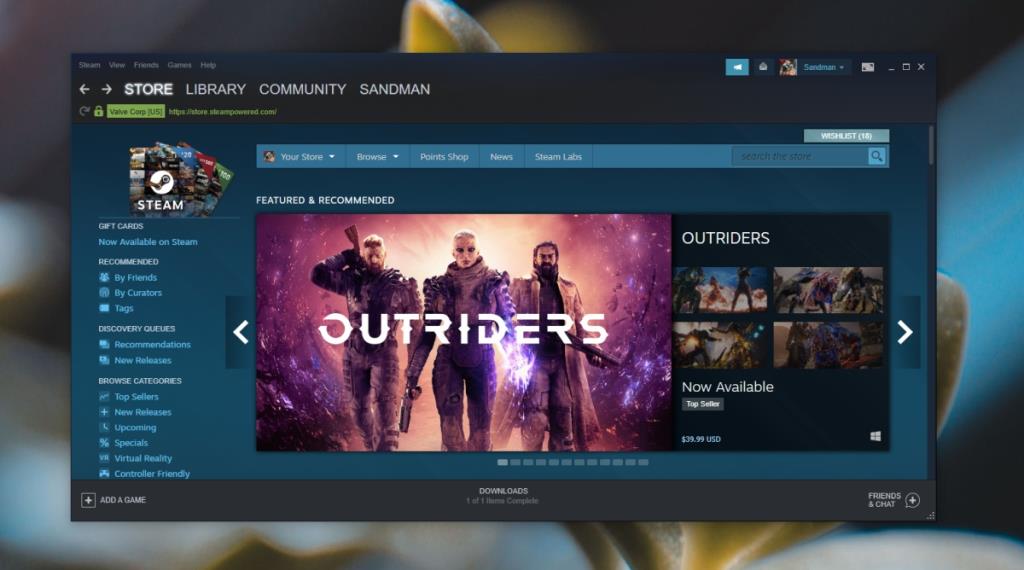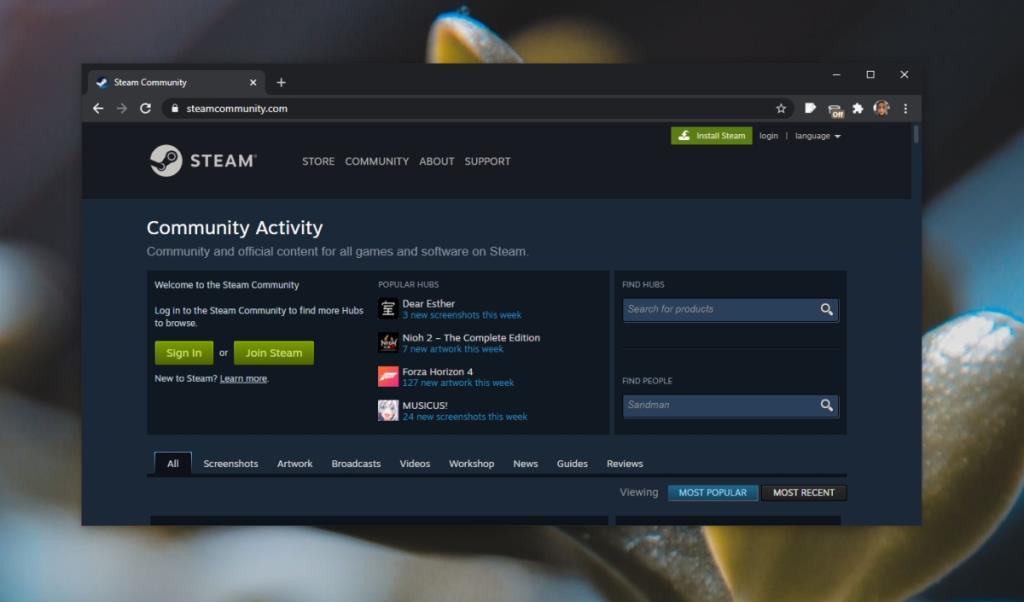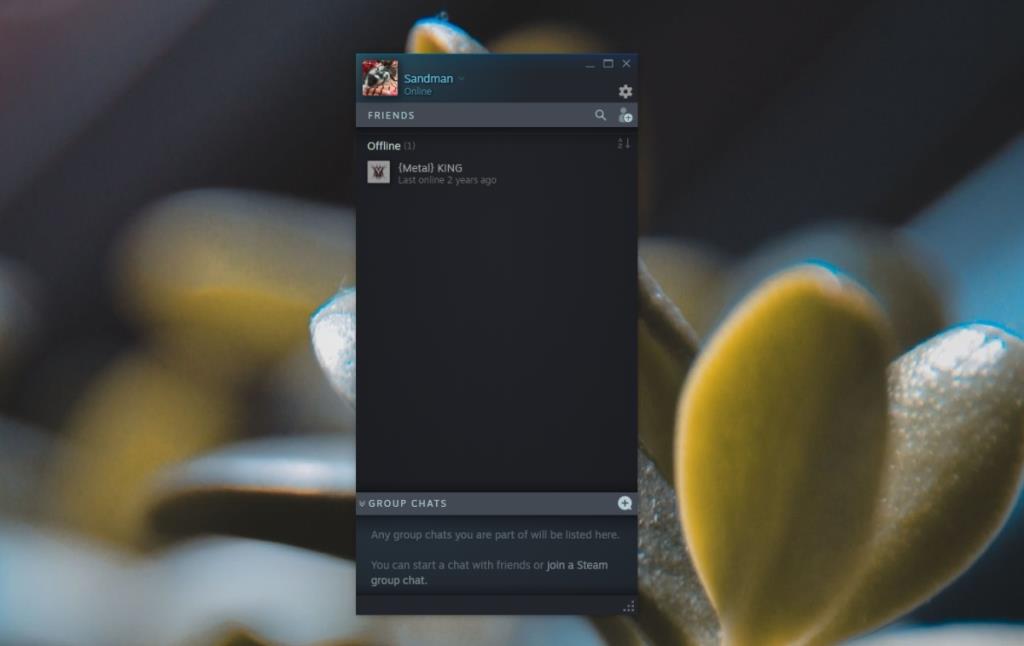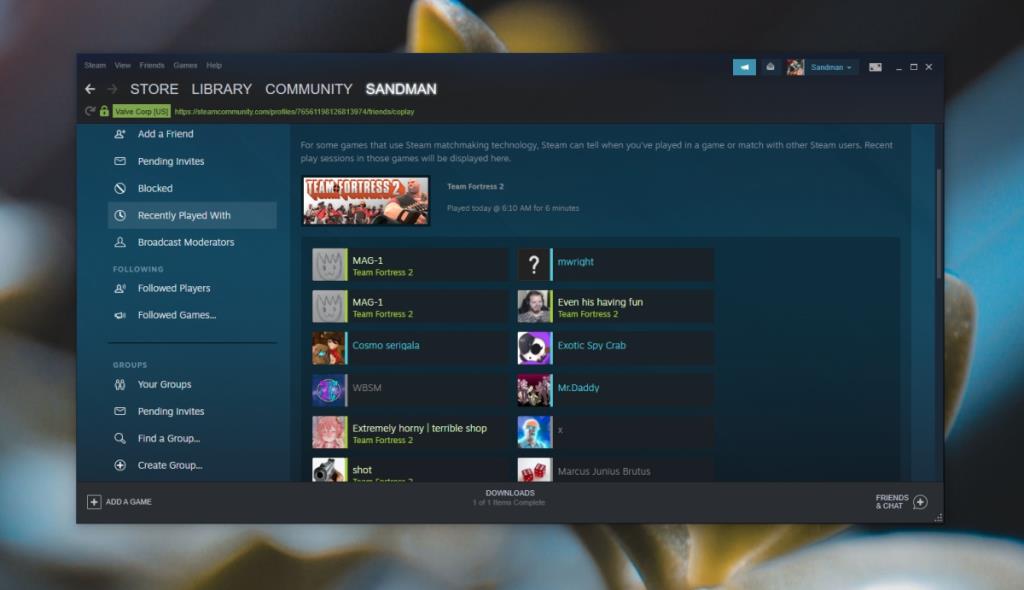Steam là nơi có khá nhiều trò chơi trực tuyến. Nó cũng có toàn bộ khía cạnh xã hội đối với nó, tức là nó không chỉ là một nền tảng chơi game. Ứng dụng khách Steam có trò chuyện tích hợp mà bạn có thể sử dụng để nói chuyện với bạn bè khi chơi.
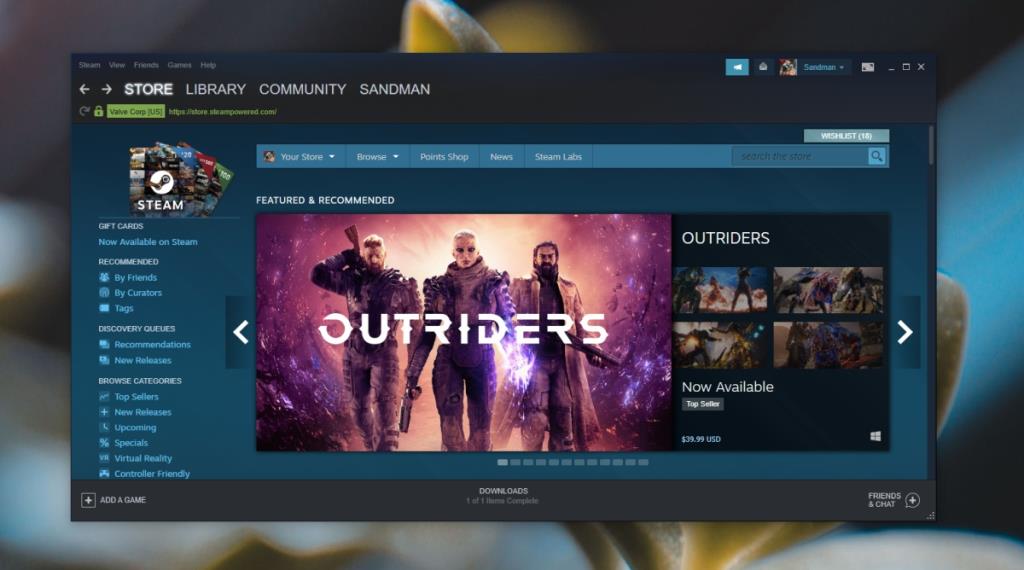
Tìm kiếm người dùng Steam
Để sử dụng Steam, mọi người phải tạo một tài khoản. Mỗi người dùng đặt tên hiển thị của riêng họ và chọn đặt hồ sơ của họ ở chế độ công khai hoặc riêng tư. Nếu bạn có hồ sơ công khai, những người dùng khác có thể tìm thấy bạn bằng cách tìm kiếm hồ sơ đó. Tương tự như vậy, bạn có thể tìm thấy những người dùng khác.
Để tìm một người dùng, bạn cần một trong những điều sau đây;
1. Tìm kiếm cộng đồng Steam
Bạn có thể tìm kiếm người dùng từ tab cộng đồng Steam.
- Mở ứng dụng khách Steam hoặc truy cập trang web Steam.
- Nhấp vào Cộng đồng.
- Trong trường Tìm người , hãy nhập tên người dùng hoặc liên kết đến hồ sơ.
- Nhấn Enter.
- Xem qua kết quả và tìm người bạn đang tìm kiếm.
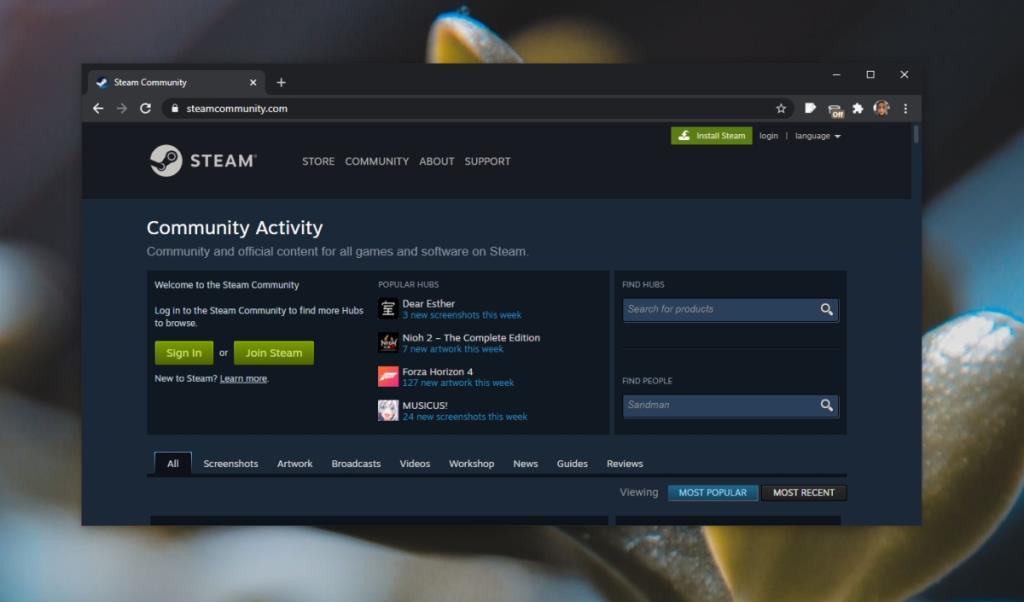
2. Tìm kiếm bạn bè
Bạn có thể sử dụng bạn bè của Steam; trò chuyện và danh sách để tìm kiếm người dùng nhưng tìm kiếm này sẽ chỉ xem qua danh sách bạn bè của bạn. Nó không phải là một tìm kiếm chung của tất cả người dùng Steam. Bạn phải đăng nhập vào Steam .
- Mở ứng dụng khách Steam.
- Nhấp vào nút Bạn bè & Trò chuyện ở dưới cùng bên phải.
- Nhấp vào bên trong thanh tìm kiếm và nhập tên người dùng.
- Nhấn enter và tìm kiếm người dùng.
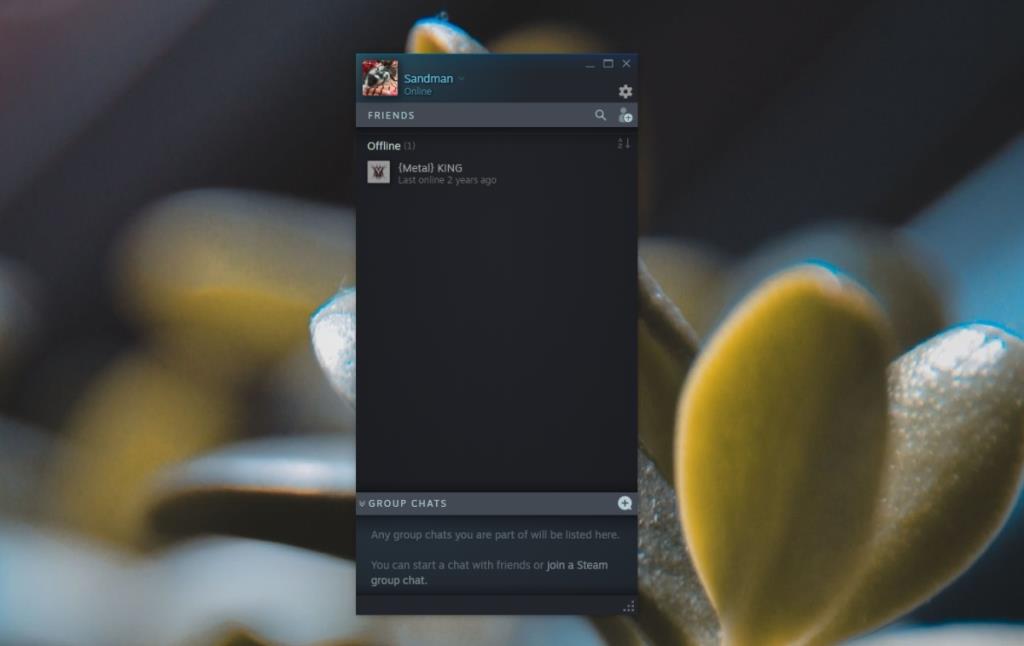
3. Tìm đã chơi gần đây
Bạn có thể thoải mái chơi trò chơi với bất kỳ ai trên Steam. Nếu bạn đã từng chơi trò chơi trực tuyến và muốn kết nối với một số người chơi, bạn có thể kiểm tra xem gần đây bạn đã chơi với ai.
- Mở Steam.
- Nhấp vào tên hồ sơ của bạn ở trên cùng (bên cạnh Cộng đồng).
- Nhấp vào Đã phát gần đây từ cột bên trái.
- Bạn sẽ thấy danh sách những người chơi mà bạn đã chơi trò chơi gần đây . Danh sách được sắp xếp theo trò chơi.
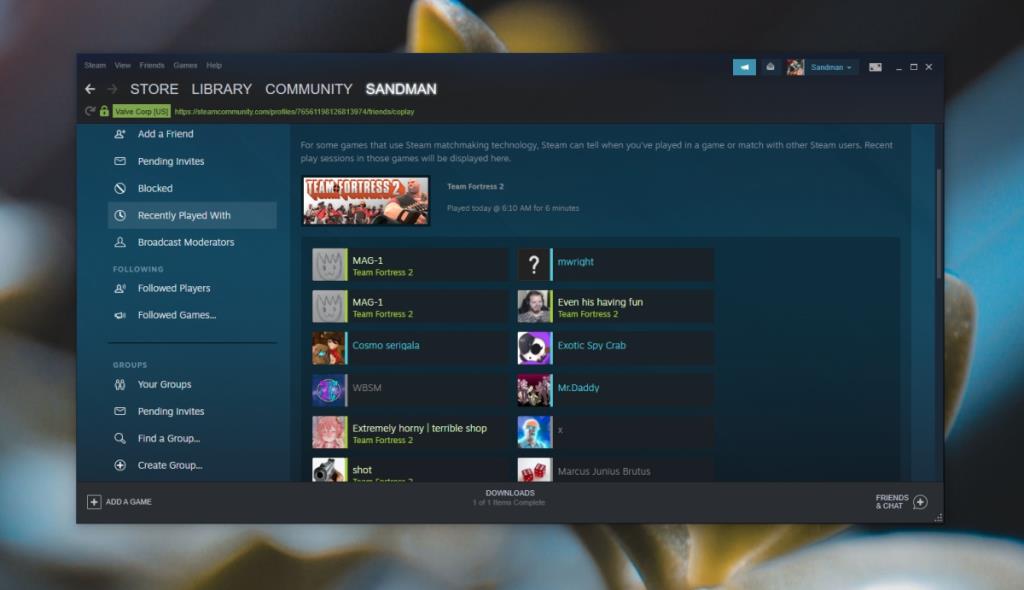
Tên người dùng và liên kết hồ sơ
Bạn có thể tìm kiếm người dùng bằng tên người dùng của họ hoặc liên kết hồ sơ, tuy nhiên, liên kết hồ sơ là cách chính xác hơn nhiều để tìm kiếm người dùng. Steam cho phép nhiều người dùng có cùng tên người dùng nên bạn có thể đang xem danh sách người chơi rất dài khi cố gắng tìm một người cụ thể.
Nếu người dùng đặt hồ sơ của họ thành riêng tư, bạn sẽ không thể tìm thấy họ qua tìm kiếm.
Steam Friend Finder: KẾT LUẬN
Steam cung cấp cho người chơi một cộng đồng lớn để tương tác. Bạn có thể tìm những người chơi chơi cùng trò chơi với mình và lên kế hoạch cho các phiên chơi trò chơi với họ thông qua Steam.